Έχετε βίντεο που είναι εμπιστευτικές και θέλετε να περιορίσετε το viewers? καλά, αυτό το άρθρο εξηγεί Πώς μπορείτε να ανεβάσετε ένα ιδιωτικό βίντεο στο youtube στη συνέχεια και επιλέξτε ιδιωτική ρυθμίσεις.
- Μέρος 1. Τα βήματα για να αλλάξετε τις ρυθμίσεις απορρήτου και να ανεβάσετε το ιδιωτικό βίντεο στο YouTube
- Μέρος 2. Ευκολότερος τρόπος για να ανεβάσετε το ιδιωτικό βίντεο στο YouTube
Μέρος 1. Τα βήματα για να αλλάξετε τις ρυθμίσεις απορρήτου και να ανεβάσετε το ιδιωτικό βίντεο στο YouTube
Ένα ιδιωτικό βίντεο στο YouTube που εφαρμόζεται όταν εμπλέκεται περιεχόμενο ευαίσθητα ή μυστικοπαθής και μόνο τους θεατές που έχουν προσκληθεί ή έστειλε συνδέσεις μπορεί να είναι σε θέση να δείτε αυτά τα βίντεο. Ιδιωτικό βίντεο δεν μπορεί να βρεθεί στα αποτελέσματα αναζήτησης ή στις προτεινόμενες σελίδες και ο χρήστης μπορεί να στείλει μόνο αυτό με ανώτατο όριο τα 50 άτομα. Απορρήτου εκτός λίστας χρησιμοποιεί συνδέσεις που μπορεί να μοιραστεί σε αυτούς τους ανθρώπους χωρίς λογαριασμούς. Όντας ένα δημόσιο χώρο τα βίντεο είναι δημόσιες από προεπιλογή και πρέπει να αλλάξετε τις ρυθμίσεις για την ιδιωτική. Αυτό θα επιτρέψει στο χρήστη να κάνετε κοινή χρήση μόνο με όσους το βίντεο έχει ως στόχο να φτάσει.
Τα βήματα για να αλλάξετε τις ρυθμίσεις προστασίας προσωπικών δεδομένων του YouTube
- Συνδεθείτε στο λογαριασμό σας στο YouTube. Στην αρχική σας σελίδα, εντοπίστε το κουμπί Αποστολή και πατήστε το βέλος δίπλα σε αυτό.
- Επιλέξτε "ρυθμίσεις απορρήτου" και κάντε κλικ σε αυτό και στη συνέχεια επιλέξτε που θέλετε να προβάλετε τα βίντεό σας. Οι επιλογές που παρουσιάζονται είναι τρεις: μη καταχωρισμένο, ιδιωτικό, δημόσιο.
- Επιλέξτε το βίντεο που θέλετε να ανεβάσετε κάνοντας κλικ στην επιλογή αρχεία να ανεβάσετε και το βίντεο θα ξεκινήσει αυτόματα το φόρτωμα.
Σημειώσεις: "Μη καταχωρισμένο" είναι η αποστολή αρχείων σε άτομα με ή χωρίς σας σωλήνας κανάλια. Σημειώστε ότι η διεύθυνση URL που μπορείτε να στείλετε μπορεί να σταλεί σε άλλους ανθρώπους που μπορεί να δείτε το περιεχόμενό σας. ΙΔΙΩΤΙΚΆ είναι μια επιλογή για εκείνους τους ανθρώπους που δεν θέλουν τους βίντεο για να μοιραστεί με τους άλλους ανθρώπους. Είναι μόνο ο κάτοχος του βίντεο και του λαού που αυτός έχει επιλέξει για να δείτε το βίντεο. Μπορούν να σταλούν σε ένα μέγιστο των 50 κανάλια του YouTube. Επιλέξτε την επιλογή που είναι πιο επιθυμητή και κατάλληλη για εσάς.
Οδηγός για το φόρτωμα ιδιωτική βίντεο
Βήμα 1. Εισέλθετε στο και εντοπίστε τα αρχεία βίντεο που θέλετε να αλλάξετε από επιλέγοντας διαχειριστή βίντεο το κουμπί Αποστολή βρέθηκαν στην αρχική σας σελίδα.

Βήμα 2. Επιλέξτε την επιλογή «Επεξεργασία», από ό, τι βρείτε το κουμπί "Ρυθμίσεις απορρήτου" γύρω από την κάτω αριστερή περιοχή. Θα παρουσιαστούν τρεις επιλογές, με διαφορετικά επίπεδα προστασίας προσωπικών δεδομένων. Επιλέξτε το πιο κατάλληλο (ιδιωτικό ή μη ΕΙΣΗΓΜΕΝΕΣ), κανένα που απευθύνεται σε σας.
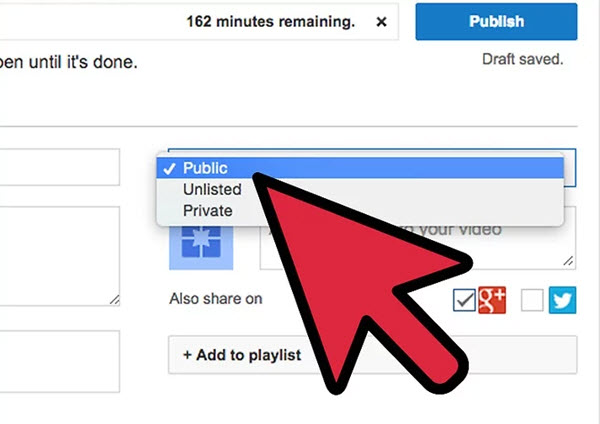
Βήμα 3. Θα βρείτε μια ενότητα «Μερίδιο» που μπορείτε να πληκτρολογήσετε τα ονόματα των χρηστών από εκείνους τους ανθρώπους που θα θέλατε να στείλετε το σύνδεσμο ή το βίντεο για να. Κάντε κλικ ή πατήστε την επιλογή να «Σώσουν» τις αλλαγές που έχετε κάνει. Ο σύνδεσμος θα σταλεί μέσω ηλεκτρονικού ταχυδρομείου στους επιλεγμένους ανθρώπους.

Μέρος 2. Ευκολότερος τρόπος για να ανεβάσετε το ιδιωτικό βίντεο στο YouTube
UniConverter είναι ένα από τα καλύτερα βίντεο εργαλεία που είναι διαθέσιμα σήμερα στον κόσμο της τεχνολογίας. Τη φήμη ότι είναι σε θέση να κάνουν σχεδόν τα πάντα έχει καταρτίσει μανιώδεις εργαλείο βίντεο χρηστών σε αυτό. Αυτό είναι μια περιεκτική βίντεο εργαλείο που είναι τόσο κοντά όπως μπορεί να πάρει σε λογισμικό επεξεργασίας βίντεο. Συνιστάται για υπολογιστές Mac και έχει καταστήσει ευκολότερο για όλους τους χρήστες με υψηλή ταχύτητα. Είναι χρησιμοποιείται για τη μετατροπή και να ανεβάσετε τα βίντεο σε σας σωλήνας και οποιονδήποτε άλλο λογαριασμό κοινωνικής δικτύωσης όπως το Facebook και το Vimeo. Επιπλέον διαθέτει από άλλες χρήσεις, όπως λήψη βίντεο, η επεξεργασία τους και η καύση τους σε DVD, το οποίο μπορεί να παίξει σε οποιοδήποτε DVD player.
UniConverter - Καλύτερο βίντεο μετατροπέα
Βασικά χαρακτηριστικά της εύκολος ιδιωτικού Uploader βίντεο YouTube:
- Εξαιρετικό βίντεο και ήχου μετατροπέα που μπορεί να χρησιμοποιηθεί σε φορητές συσκευές όπως τα iPhones, iPads, iPods και μετατροπή σε αρχεία που είναι σε συγχρονισμό με τη συσκευή τους.
- Μετατρέπει υψηλής ευκρίνειας (MKV, MTS/M2TS, TS και AVHD) και τυποποιημένες μορφές (MP4, MPG/MPEG, MP3, FLV, MOV, WMV, κλπ).
- Ενσωματωμένο βίντεο downloader που κατεβάζει streaming media ειδικά σε δημοφιλείς δικτυακούς τόπους, π.χ. το YouTube και το Facebook.
- Χαρακτηριστικά για να κάψετε DVD. Μπορείτε να εγγράψετε τα αρχεία σε ένα δίσκο, χρησιμοποιώντας το σύρετε και αφήστε το στυλ να το βίντεο εργαλείο. Τα DVD μπορούν να προβληθούν σε οποιαδήποτε μορφή.
- Πρόσθετες βίντεο μοντάζ χαρακτηριστικά, όπως υπότιτλους, υδατογραφήματα, ρύθμιση φωτεινότητας και αντίθεσης, περικοπή, περικοπή, περιστροφή και περικόψετε εικόνες.
- Τέλεια compatibel σε macOS (Σιέρα, El Capitan) και Windows PC (Windows 10/8/7).
Πώς να ανεβάσετε απόρρητα βίντεο στο YouTube με UniConverter
Βήμα 1. Εισαγωγή βίντεο με το YouTube Uploader
Για να εισαγάγετε τα αρχεία να UniConverter κάνοντας κλικ στο «Αρχείο» στο κύριο μενού και κάνοντας κλικ στην επιλογή «Αρχείο πολυμέσων φορτίων». Μια άλλη επιλογή χρησιμοποιεί επίσης το σύρσιμο και απόθεση στυλ όταν κάνετε μεταφορά και απόθεση σας βίντεο για να βίντεο εργαλείου. Χρήστες των Windows μπορεί επίσης να προσθέσετε ένα φάκελο από βιαστικά μέσω της λειτουργίας «Προσθήκη αρχείων».

Βήμα 2. Επιλέξτε μεταφόρτωση στο YouTube
Το βίντεο εμφανίζεται σε ένα πλέγμα με όνομα διάρκεια μέγεθος και μορφή. Μετά την εισαγωγή του αρχείου βίντεο, υπάρχει ένα μενού "Εξαγωγή" σε υπολογιστή Mac, επιλέξτε την κατηγορία "YouTube". Για χρήστες των Windows, προτείνεται να μετατρέψετε τα βίντεο σε YouTube υποστηρίζεται μορφή πρώτα, και στη συνέχεια να ανεβάσετε στο YouTube.

Βήμα 3. Εισέλθετε στο και να ανεβάσετε βίντεο στο YouTube
Στο νέο παράθυρο που εμφανίζεται, εισάγετε τα στοιχεία του βίντεο που εμφανίζονται στην οθόνη όπως κατηγορία, τίτλος και περιγραφή. Στην ενότητα Απόρρητο, επιλέξτε «Ιδιωτική» επιλογή. Μόλις τελειώσετε, μπορείτε τώρα κλικ στο "Είσοδος" κουμπί που θα σας επιτρέψει να εισάγετε τα στοιχεία του λογαριασμού σας YouTube. Από εκεί μπορείτε να ανεβάσετε το βίντεό σας στο YouTube.



